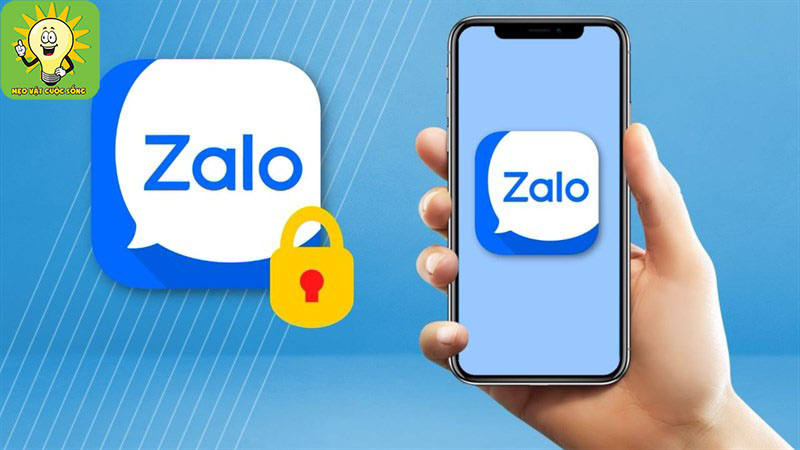1. Đặt mã khóa Zalo
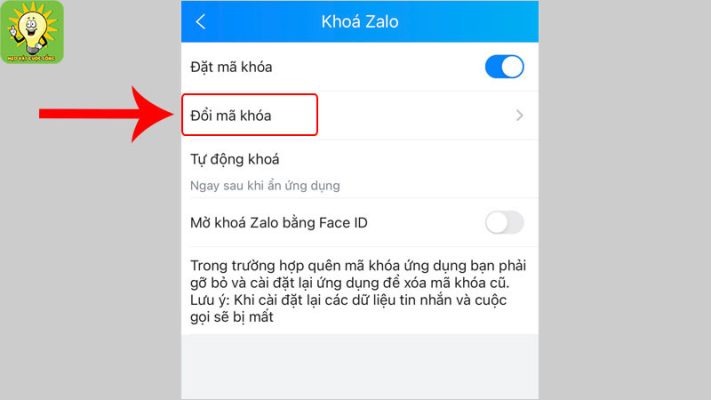
- Mục đích: Ngăn người khác truy cập ứng dụng Zalo trên điện thoại của bạn.
- Cách thực hiện:
- Mở ứng dụng Zalo > Chọn tab Cá nhân (biểu tượng hình người).
- Nhấn vào Cài đặt (biểu tượng bánh răng cưa).
- Chọn Tài khoản và bảo mật > Đặt mã khóa Zalo.
- Kích hoạt tính năng Đặt mã khóa và nhập mã PIN (4 số) hoặc sử dụng vân tay/Face ID nếu thiết bị hỗ trợ.
- (Tùy chọn) Thiết lập Tự động khóa (5, 10, 15, 30 giây) để Zalo tự khóa sau khi thoát.
- Lưu ý: Nếu quên mã khóa, bạn phải gỡ và cài lại ứng dụng, nhưng dữ liệu tin nhắn có thể bị mất.
2. Bật xác thực hai lớp (2FA)
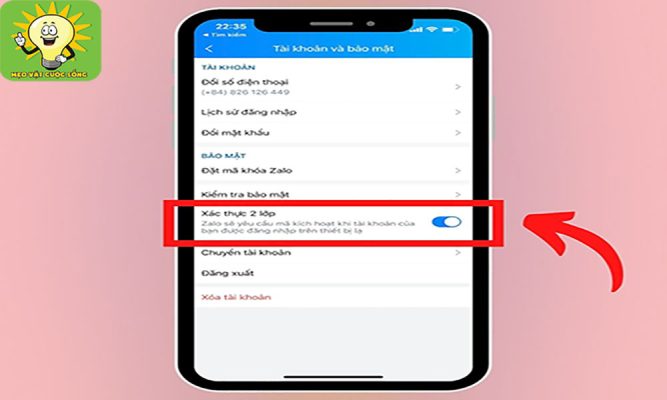
- Mục đích: Yêu cầu mã OTP khi đăng nhập trên thiết bị lạ, tăng cường bảo mật.
- Cách thực hiện:
- Vào Cài đặt > Tài khoản và bảo mật > Xác thực 2 lớp.
- Gạt nút để bật tính năng (màu xanh).
- Mỗi lần đăng nhập trên thiết bị mới, Zalo sẽ gửi mã OTP qua số điện thoại đăng ký.
- Lưu ý: Không chia sẻ mã OTP với bất kỳ ai để tránh bị hack tài khoản.
3. Xác thực tài khoản Zalo
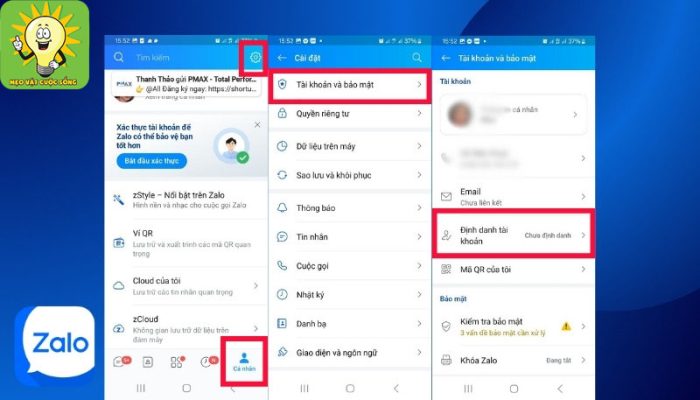
- Mục đích: Tăng bảo mật, ngăn giả mạo, và mở rộng quyền lợi (như tạo nhóm 1000 người).
- Cách thực hiện:
- Vào Cá nhân > Tài khoản và bảo mật > Xác thực tài khoản > Nhấn Bắt đầu.
- Chụp ảnh CCCD/CMND hoặc Hộ chiếu, sau đó chụp ảnh khuôn mặt theo hướng dẫn.
- (Tùy chọn không cần CCCD): Xác thực bằng khuôn mặt và giọng nói (quét khuôn mặt và đọc số hiển thị).
- Chờ 2-5 ngày để Zalo xử lý xác thực.
- Lợi ích: Giảm nguy cơ bị chiếm đoạt tài khoản.
4. Ẩn hoặc khóa tin nhắn quan trọng
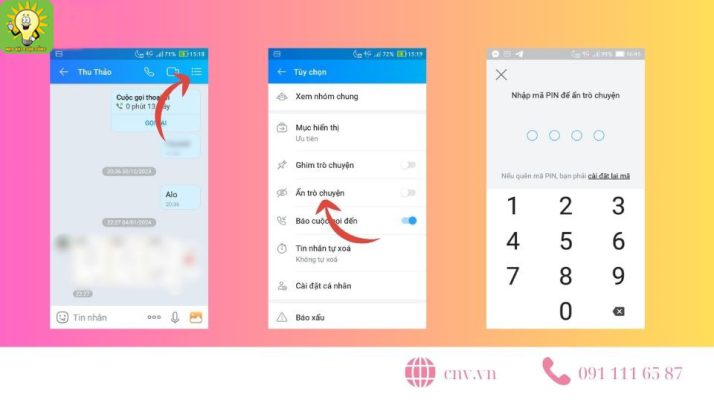
- Mục đích: Bảo vệ các cuộc trò chuyện nhạy cảm.
- Cách thực hiện:
- Mở cuộc trò chuyện cần bảo mật > Nhấn Tùy chọn (biểu tượng ba chấm).
- Chọn Ẩn trò chuyện > Nhập mã PIN (4 số) để khóa.
- (Tùy chọn) Bật Tin nhắn tự xóa (1, 7, hoặc 30 ngày) để xóa tin nhắn tự động.
- Lưu ý: Để mở trò chuyện ẩn, nhập mã PIN vào thanh tìm kiếm Zalo.
5. Kiểm soát quyền riêng tư
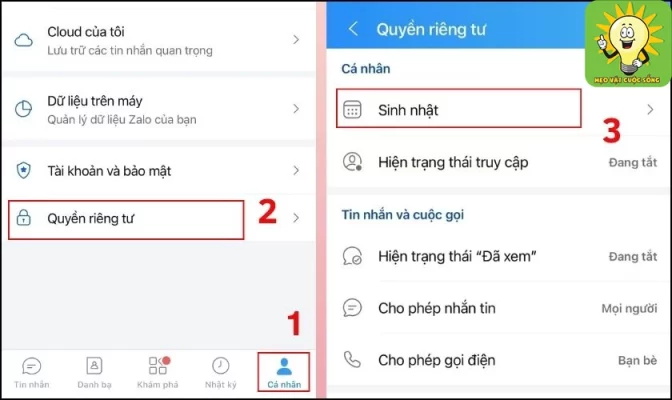
- Mục đích: Hạn chế người lạ tìm kiếm hoặc liên hệ với bạn.
- Cách thực hiện:
- Vào Cài đặt > Quyền riêng tư > Nguồn kết bạn.
- Tắt các tùy chọn như tìm kiếm qua số điện thoại, mã QR, username, nhóm chung.
- Trong mục Nhật ký, bật Chặn người này xem nhật ký để ẩn nội dung với người cụ thể.
- Lợi ích: Ngăn người lạ làm phiền hoặc tìm ra tài khoản của bạn.
6. Kiểm tra lịch sử đăng nhập
6. 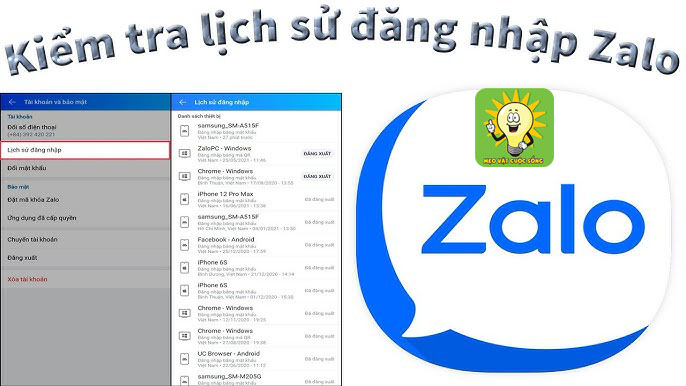
- Mục đích: Phát hiện và đăng xuất khỏi thiết bị lạ.
- Cách thực hiện:
- Vào Cài đặt > Tài khoản và bảo mật > Lịch sử đăng nhập.
- Xem danh sách thiết bị đã đăng nhập tài khoản Zalo.
- Nhấn Đăng xuất cho các thiết bị không còn sử dụng.
- Lưu ý: Thường xuyên kiểm tra để đảm bảo không có thiết bị lạ truy cập.
7. Cảnh giác với liên kết và lừa đảo
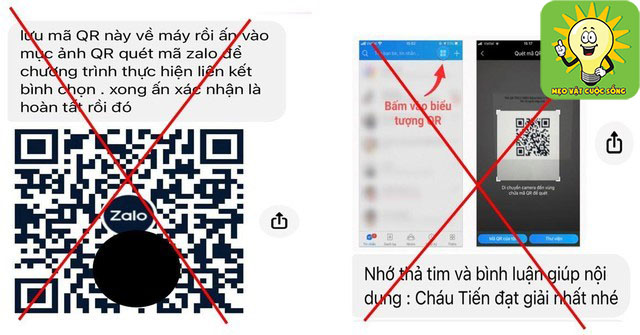
- Mục đích: Tránh bị hack qua các đường link hoặc file độc hại.
- Hành động:
- Không nhấp vào liên kết lạ hoặc tải file không rõ nguồn gốc gửi qua Zalo.
- Nếu nhận cảnh báo từ Zalo về “thiết bị lạ” hoặc “link lừa đảo”, nhấn Kiểm tra bảo mật và làm theo hướng dẫn (đổi mật khẩu, đăng xuất thiết bị lạ).
- Không chia sẻ thông tin cá nhân hoặc mã OTP với bất kỳ ai.
- Lưu ý: Tin tặc thường lợi dụng Zalo để gửi link lừa đảo, vì vậy cần cẩn thận.
8. Thay đổi mật khẩu định kỳ
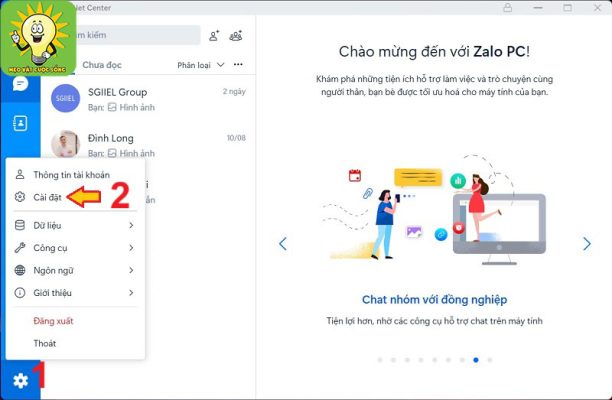
- Mục đích: Giảm nguy cơ bị đoán hoặc lộ mật khẩu.
- Cách thực hiện:
- Vào Cài đặt > Tài khoản và bảo mật > Đổi mã khóa.
- Nhập mã cũ, sau đó nhập và xác nhận mã mới (nên kết hợp chữ, số, ký tự đặc biệt).
- Nếu quên mật khẩu, chọn Quên mật khẩu và xác minh qua số điện thoại.
- Lưu ý: Đổi mật khẩu ít nhất mỗi 3 tháng và không dùng thông tin cá nhân (tên, ngày sinh).
9. Khóa tài khoản tạm thời khi mất điện thoại
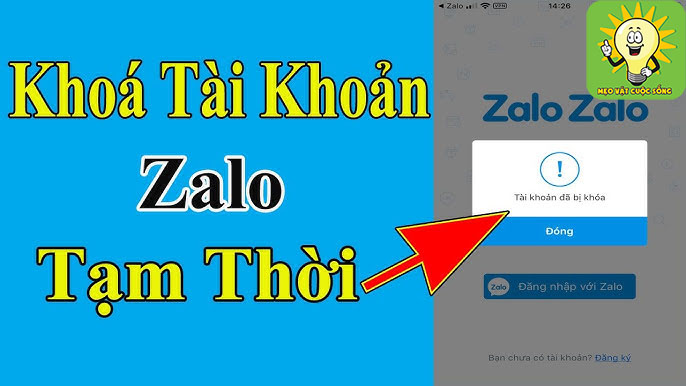
- Mục đích: Ngăn truy cập trái phép nếu mất thiết bị.
- Cách thực hiện:
- Đăng nhập Zalo trên thiết bị khác (máy tính, điện thoại) để tự động đăng xuất tài khoản trên điện thoại bị mất.
- Gọi tổng đài Zalo (1900 561 558, 2.000đ/phút) để yêu cầu khóa tạm thời, cung cấp thông tin tài khoản.
- Làm lại SIM hoặc đổi số điện thoại để nhận mã OTP và lấy lại tài khoản.
- Lưu ý: Sau khi lấy lại SIM, bạn có thể mở khóa tài khoản.
10. Cập nhật Zalo và sử dụng mã hóa E2EE
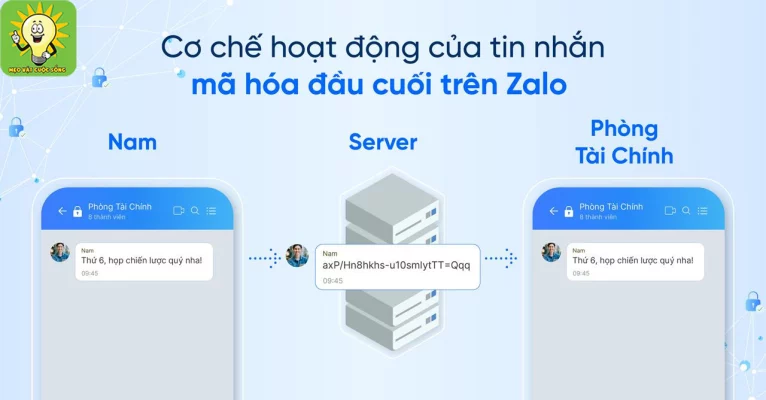
- Mục đích: Đảm bảo tin nhắn được mã hóa và ứng dụng luôn ở phiên bản mới nhất.
- Cách thực hiện:
- Cập nhật Zalo thường xuyên qua Google Play hoặc App Store để vá lỗi bảo mật.
- Tính năng mã hóa đầu cuối (E2EE) tự động bảo mật tin nhắn, hình ảnh, video (chỉ người gửi và nhận xem được).
- Lưu ý: E2EE hoạt động mặc định cho các cuộc trò chuyện, không cần thiết lập.
Lời khuyên bổ sung:
- Sao lưu tin nhắn: Vào Cài đặt > Sao lưu và khôi phục để lưu trữ tin nhắn quan trọng, tránh mất dữ liệu khi gỡ ứng dụng.
- Báo cáo vi phạm: Nếu nghi ngờ tài khoản bị xâm phạm, báo cáo qua Zalo hoặc liên hệ cơ quan công an.
- Đề cao cảnh giác: Không chuyển tiền hoặc cung cấp thông tin cá nhân qua Zalo khi nhận yêu cầu bất thường, hãy xác minh qua gọi điện trực tiếp.
Bằng cách kết hợp các biện pháp trên, tài khoản Zalo của bạn sẽ được bảo vệ tối ưu, giảm thiểu nguy cơ bị hack hoặc lộ thông tin cá nhân. Nếu cần hỗ trợ thêm, bạn có thể liên hệ tổng đài Zalo hoặc kiểm tra hướng dẫn chính thức